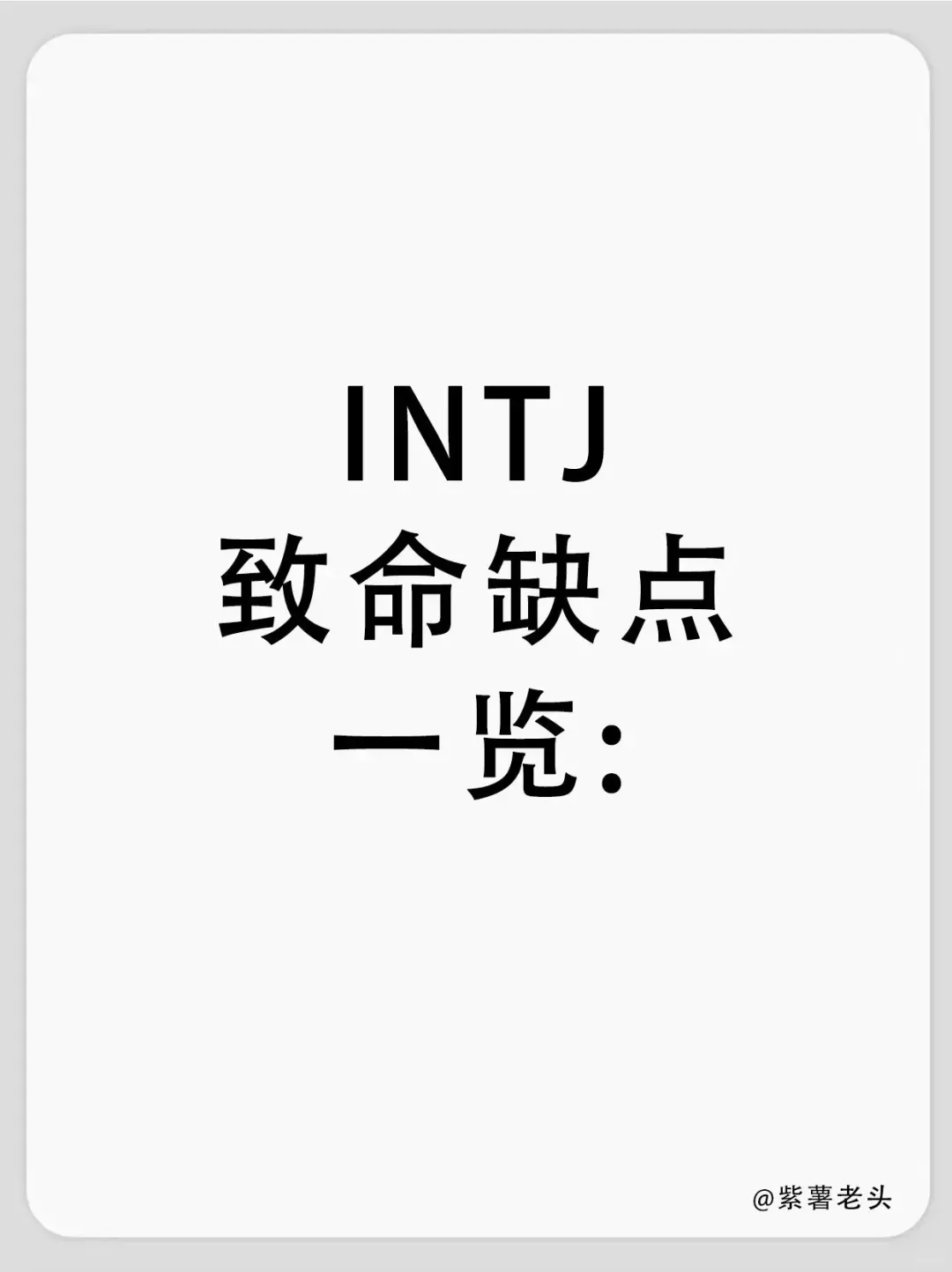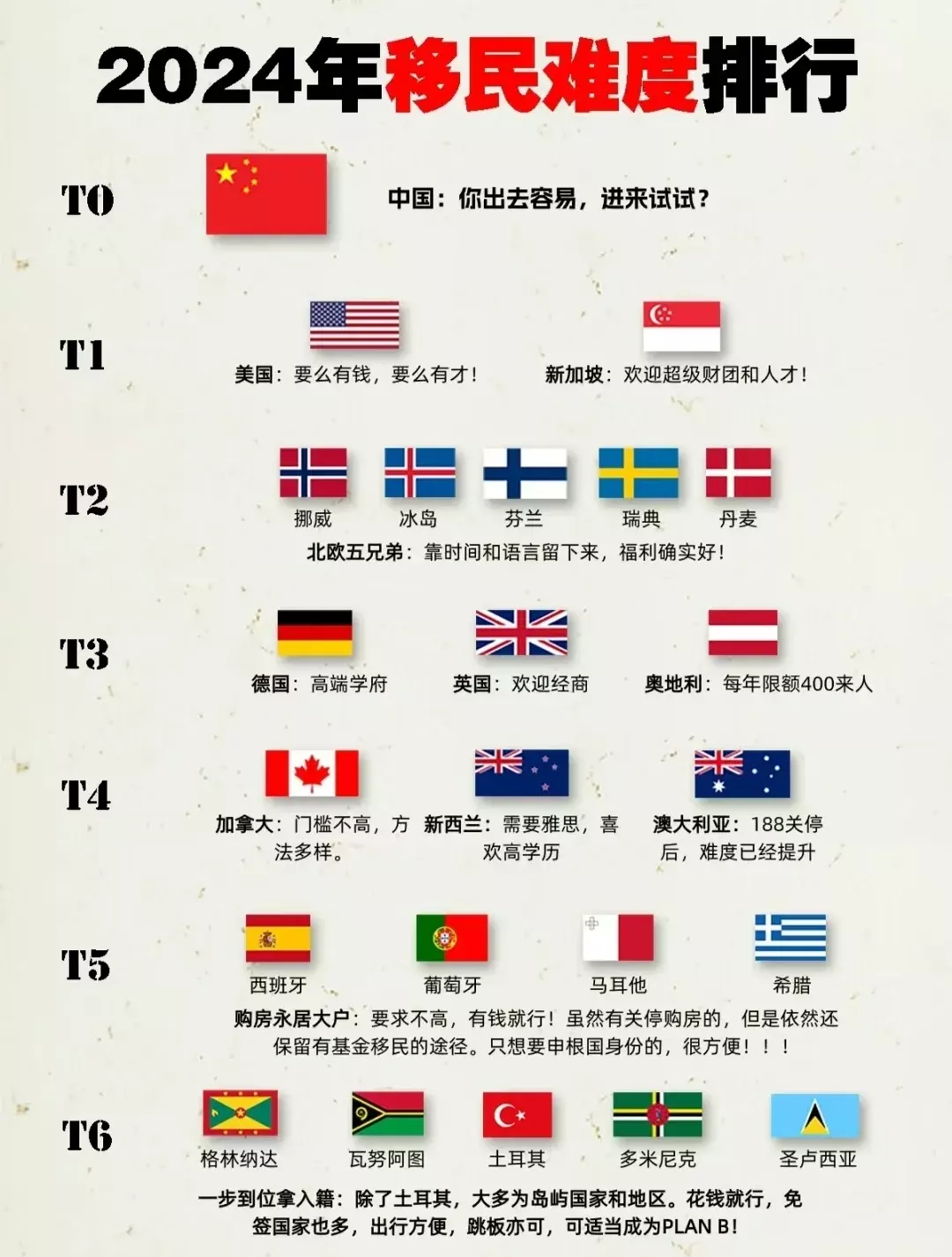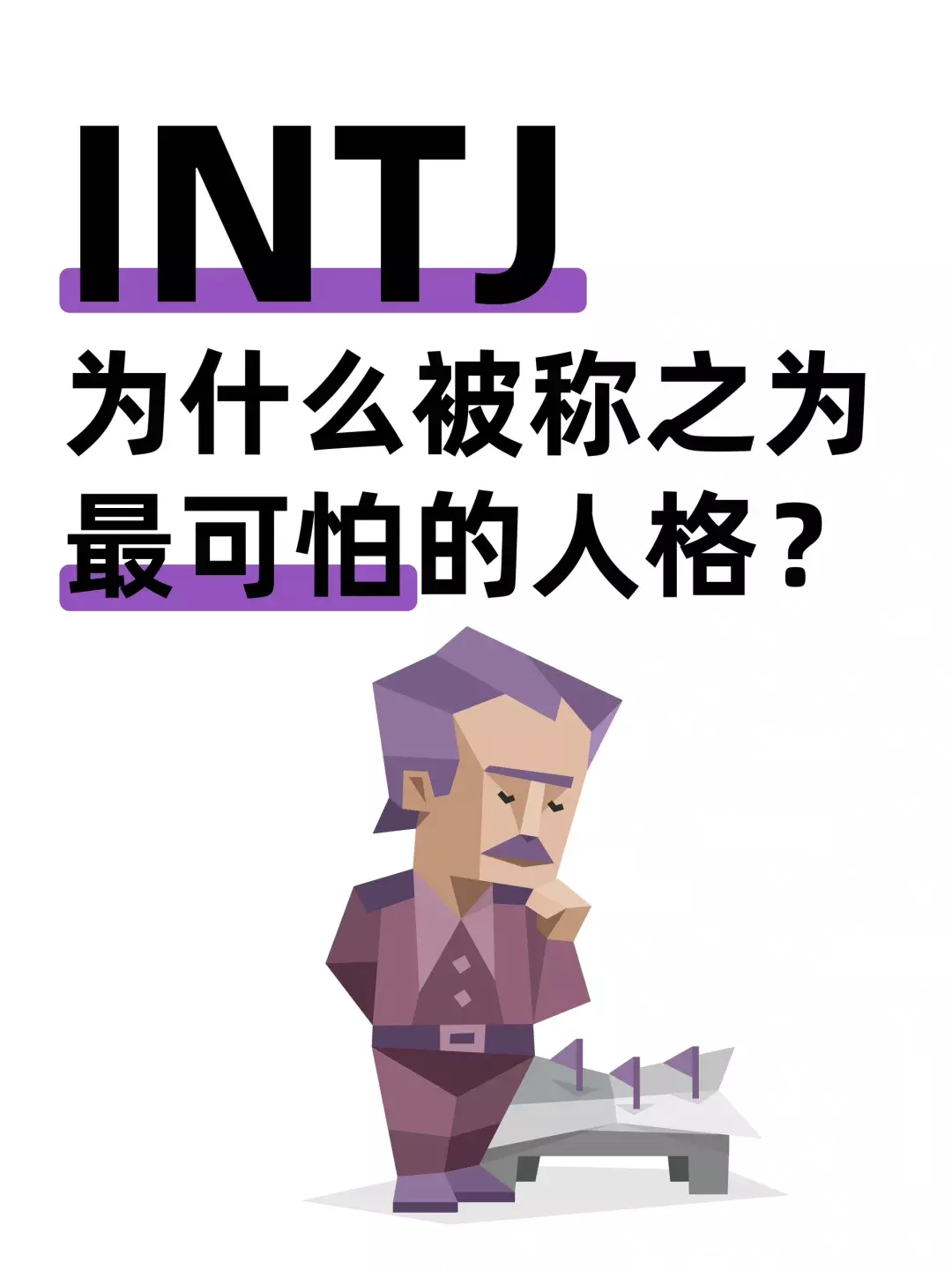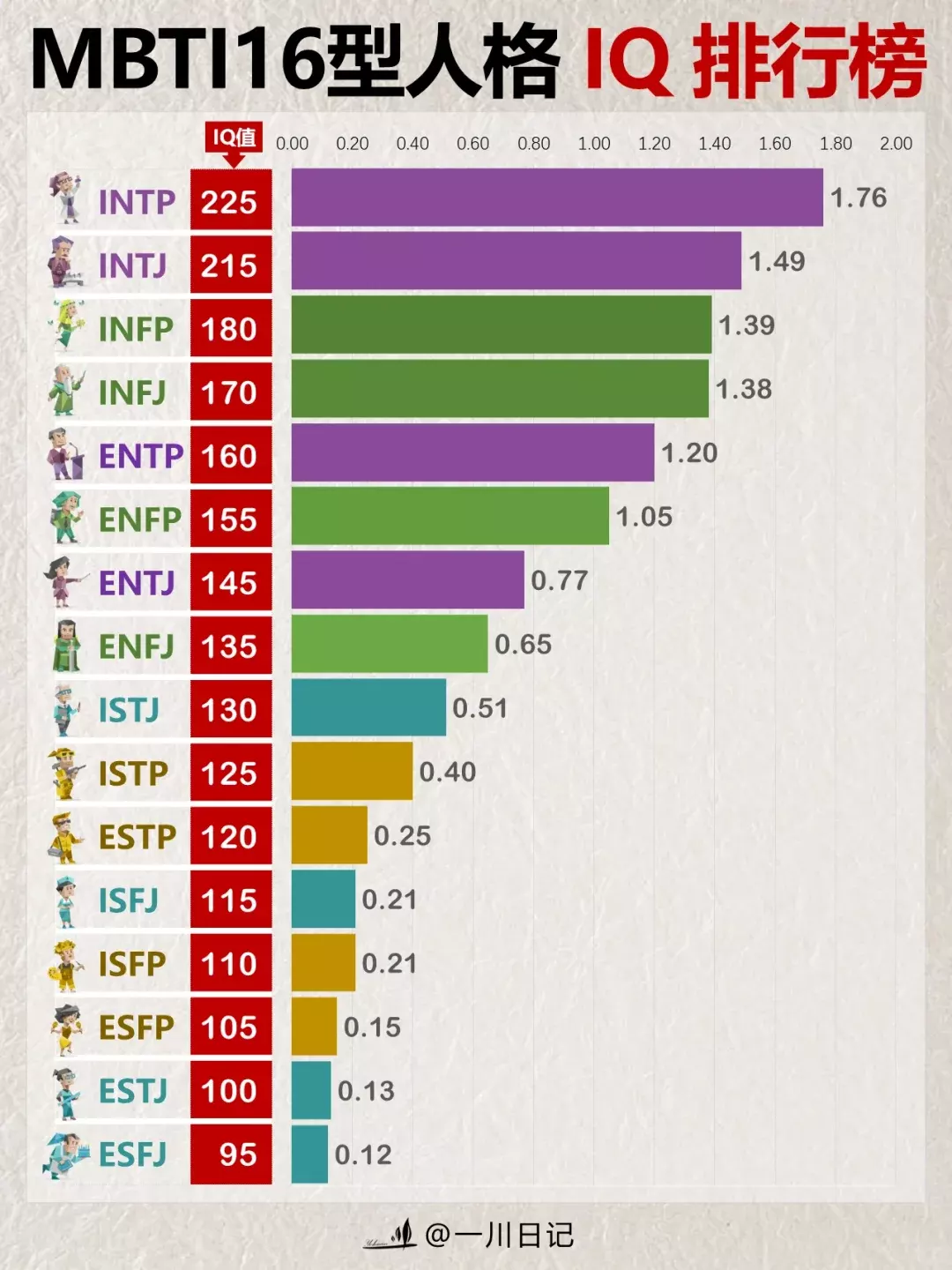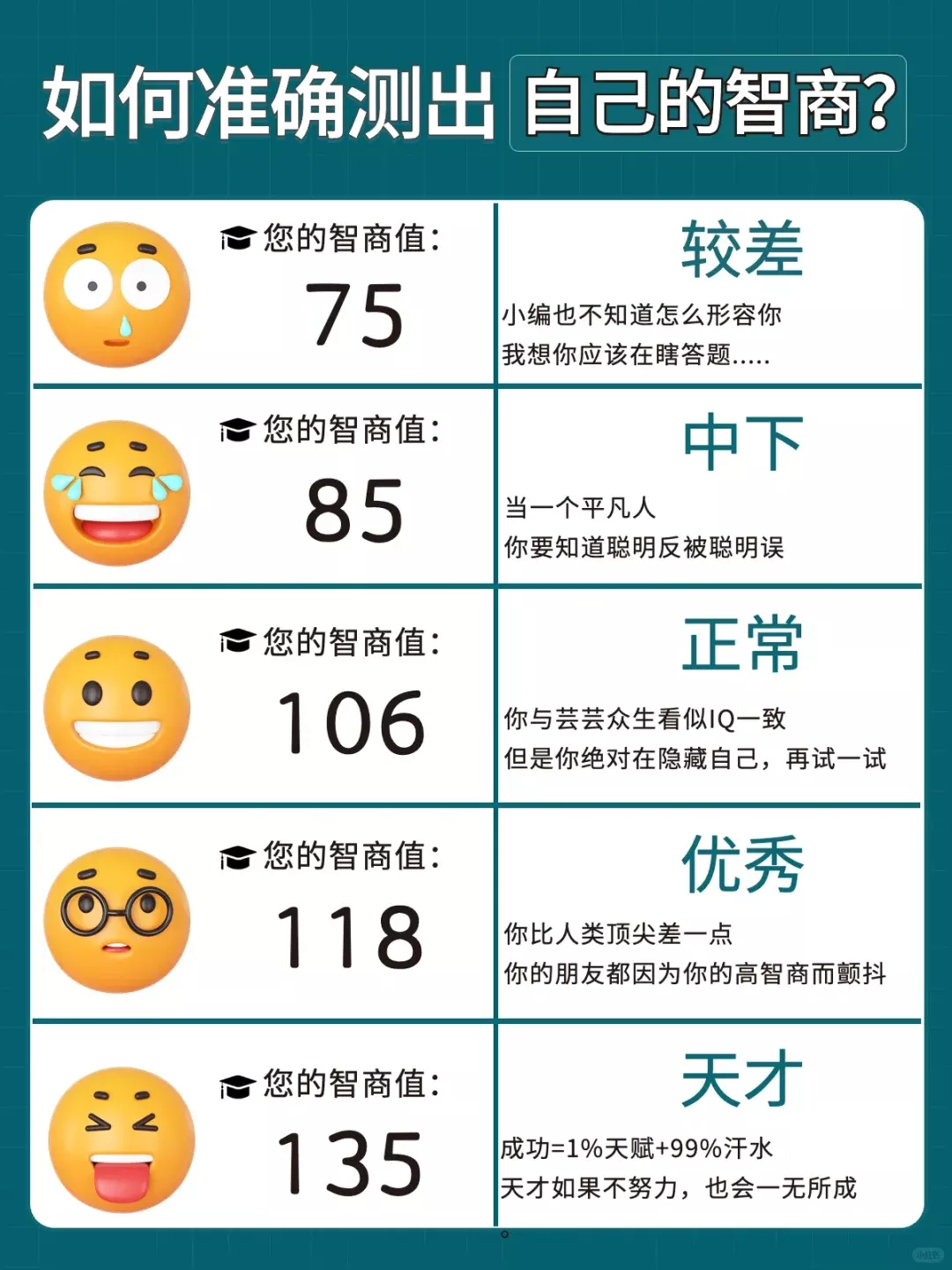有些朋友可能对 Windows 11 的系统界面设计不太满意,或者在使用过程中感到不习惯,希望能够将界面改回经典的 Windows 10 风格样式,但是不知道如何操作。实际上,我们可以通过使用一些相关的软件来实现这个目标。
![图片[1] - 怎么将win11切换为经典版 系统界面设置教程 - 乐享应用](https://oss.vbbbs.com/resources/vbbbs/webp/QQ20231129134617.webp)
win11系统界面设置成经典教程
方法一
1、一开始我们可以通过修改注册表来更改界面。
2、但是后面微软推送了一个更新,禁止了用户的这种操作。
3、现在我们只能使用“StartAllBack”这款软件来修改win11界面了。
4、下载安装完成后,在“控制面板”里打开该软件,在欢迎界面中直接选择“相识10”就可以将界面改成win10。
![图片[2] - 怎么将win11切换为经典版 系统界面设置教程 - 乐享应用](https://oss.vbbbs.com/resources/vbbbs/webp/20220118094435_88888.webp)
5、你也可以手动调节任务栏的视觉效果,例如图标大小、边距以及合并任务栏按钮。
![图片[3] - 怎么将win11切换为经典版 系统界面设置教程 - 乐享应用](https://oss.vbbbs.com/resources/vbbbs/webp/20220118094544_90907.webp)
6、还可以修改资源管理器中的图标样式、特效和搜索框等外观。
![图片[4] - 怎么将win11切换为经典版 系统界面设置教程 - 乐享应用](https://oss.vbbbs.com/resources/vbbbs/webp/20220118094644_18018.webp)
小编推荐大家将开始菜单、任务栏、右键菜单都改成win10,看上去就是经典界面了。
![图片[5] - 怎么将win11切换为经典版 系统界面设置教程 - 乐享应用](https://oss.vbbbs.com/resources/vbbbs/webp/20221228115442_89799.webp)
方法二
1、还可以通过电脑上自带的win系统面板来进行设计,进入电脑设置,找到个性化。
![图片[6] - 怎么将win11切换为经典版 系统界面设置教程 - 乐享应用](https://oss.vbbbs.com/resources/vbbbs/webp/20230524143900_84154.webp)
2、点击左边的“主题”
![图片[7] - 怎么将win11切换为经典版 系统界面设置教程 - 乐享应用](https://oss.vbbbs.com/resources/vbbbs/webp/20230524143927_17118.webp)
3、然后选择你要的win主题就可以了。
![图片[8] - 怎么将win11切换为经典版 系统界面设置教程 - 乐享应用](https://oss.vbbbs.com/resources/vbbbs/webp/20230524143954_63159.webp)
如果你想要进一步改变Windows 11的界面风格,还可以尝试其他类似的软件,如“StartIsBack”或“RocketDock”。这些软件提供了更多的自定义选项,可以让你完全定制自己的界面外观。
© 版权声明
文章版权归作者所有,未经允许请勿转载。
THE END